Cara mencadangkan profil browser Brave

Panduan lengkap untuk mencadangkan dan memulihkan profil pengguna di browser Brave dengan langkah-langkah yang jelas dan aman.
Fightcade adalah emulator yang memungkinkan gamer PC untuk menikmati video game arcade pertempuran dengan teman-teman mereka melalui internet. Jika Anda seorang gamer Linux yang suka bermain game arcade lama, panduan ini cocok untuk Anda. Ikuti bersama saat kami membahas cara mengatur Fightcade di Linux!

Menginstal Fightcade di Linux
Sebelum kita dapat membahas cara bermain game arcade pertempuran online dengan teman-teman di Linux, klien Fightcade harus diinstal. Untungnya, pengembang di balik aplikasi membuatnya sangat mudah untuk dipasang di banyak distribusi Linux.
Untuk mulai menginstal Fightcade di PC Linux Anda, buka jendela terminal di desktop Linux. Setelah jendela terminal terbuka di komputer Anda, ikuti petunjuk penginstalan di bawah ini untuk menyiapkan Fightcade di komputer Anda.
pak datar
Flatpak adalah metode instalasi yang disukai untuk klien Fightcade di Linux. Alasannya? Tidak ada proses kompilasi kode sumber yang rumit dan rumit yang diperlukan untuk membuatnya berfungsi. Sebagai gantinya, pengguna perlu menjalankan dua perintah terminal untuk membuat klien bekerja.
Untuk memulai instalasi Fightcade di Linux melalui Flatpak, pastikan Anda telah mengatur runtime Flatpak di komputer Anda. Jika tidak, ikuti panduan kami di sini . Setelah Anda menjalankan Flatpak runtime, jalankan perintah remote-add untuk menambahkan toko aplikasi Flathub ke PC Anda.
flatpak remote-add --if-not-exists flathub https://flathub.org/repo/flathub.flatpakrepo
Saat toko aplikasi Flathub diatur di komputer Anda, jalankan perintah install flatpak berikut untuk mengaktifkan dan menjalankan Fightcade di PC Linux Anda.
flatpak menginstal flathub com.fightcade.Fightcade
Jika Anda tidak menyukai terminal, Anda dapat pergi ke halaman Fightcade di Flathub.org dan klik tombol “INSTALL” untuk membuat aplikasi bekerja melalui Perangkat Lunak Gnome atau KDE Discover.
Arch Linux AUR
Klien Fightcade tersedia untuk pengguna Arch Linux melalui Arch Linux AUR. Untuk memulai proses instalasi di Arch PC Anda, gunakan perintah Pacman berikut untuk menginstal paket “Git” dan “Base-devel” di komputer Anda.
sudo pacman -S git base-devel
Setelah menyiapkan dua paket di PC Arch Linux Anda, gunakan perintah di bawah ini untuk menginstal alat bantu Trizen AUR. Trizen akan mengotomatiskan instalasi Fightcade sehingga Anda tidak perlu berurusan dengan file kode sumber secara manual.
git clone https://aur.archlinux.org/trizen.git cd trizen makepkg -sri
Setelah aplikasi Trizen diatur di komputer Arch Linux Anda, Anda dapat menggunakan perintah trizen -S untuk menarik paket AUR Fightcade dan menginstalnya di komputer Anda.
trizen -S fightcade-windows
Linux Umum
Ada rilis umum Fightcade di situs web pengembang yang dapat diunduh dan diinstal oleh pengguna Linux mana pun, tetapi kami tidak merekomendasikannya. Alasannya? File-file tersebut membingungkan untuk dipahami oleh pengguna baru, dan tidak mudah untuk diatur.
Jika Anda tidak dapat menggunakan Flatpak atau Arch Linux AUR, klik di sini untuk mengunduh rilis Linux generik. Jika tidak, ikuti petunjuk pemasangan Flatpak atau petunjuk AUR sebagai gantinya.
Menyiapkan akun Fightcade
Untuk dapat memainkan Fightcade di Linux, Anda perlu mengatur akun. Untuk menyiapkan akun, kunjungi situs web Fightcade . Setelah berada di situs web, klik tombol "Daftar" di bagian atas untuk mulai menyiapkan akun Anda.
Setelah membuat akun Anda di situs web Fightcade, browser akan menampilkan pesan. Pesan ini akan mengatakan, "Pengguna YOUR_USERNAME dibuat!" Dari sini, luncurkan aplikasi Fightcade yang diinstal pada PC Linux Anda dan gunakan nama pengguna Anda untuk masuk ke akun yang baru Anda buat.
Bermain Fightcade
Sekarang setelah Anda masuk ke Fightcade, sekarang saatnya untuk mengonfigurasi aplikasi. Untuk memulai, klik menu "ROM". Setelah berada di dalam menu "ROM", pilih tombol "Buka folder ROM" untuk membuka folder ROM game Fightcade di pengelola file.
Dengan menggunakan pengelola file, tambahkan ROM game pertarungan favorit yang ingin Anda mainkan. Perlu diingat, Fightcade mendukung MAME Arcade game (melalui fbneo folder dan ggpofba folder), serta Super Nintendo (melalui folder Snes9x). Itu juga dapat menangani game lain juga.
Catatan: tidak yakin apa arti folder ini? Untuk informasi lebih lanjut, klik di sini untuk membuka halaman bantuan Fightcade.
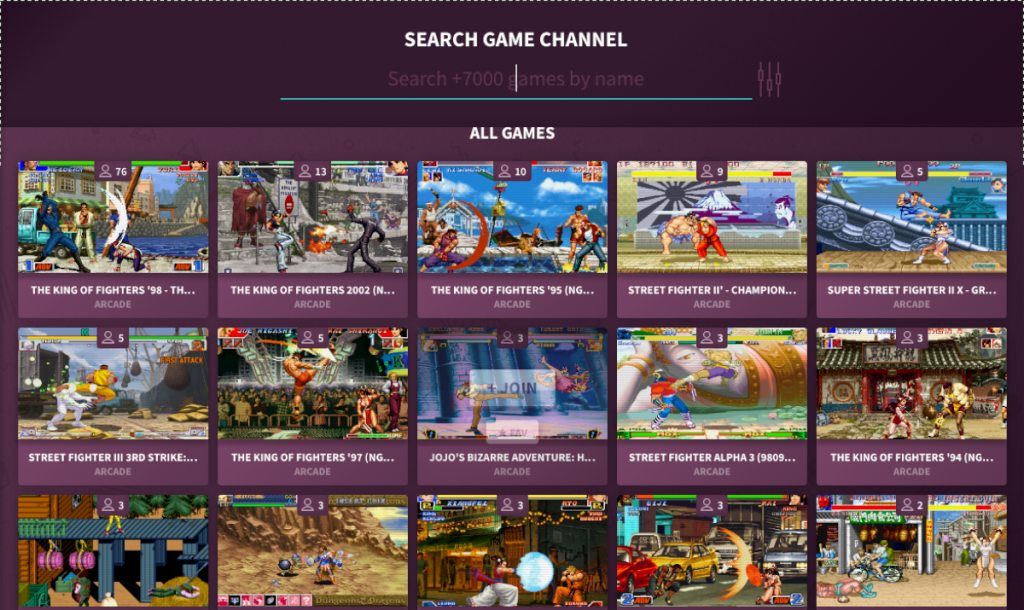
Setelah menambahkan ROM game fighting favorit Anda, klik ikon Fightcade di kiri atas untuk melihat saluran yang tersedia. Urutkan dan temukan saluran yang sesuai dengan permainan yang ingin Anda mainkan dan pilih tombol "Gabung" untuk bergabung dengan saluran.
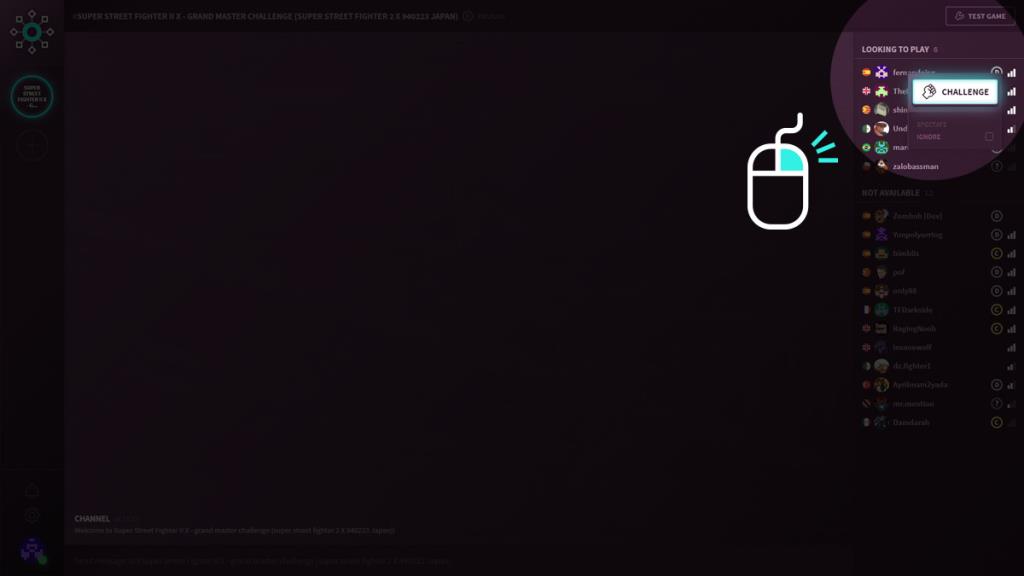
Setelah berada di saluran Fightcade game, lihat melalui sidebar untuk orang lain di area "ingin bermain" dan pilih "Tantangan" untuk memainkan game melawan orang lain.

Panduan lengkap untuk mencadangkan dan memulihkan profil pengguna di browser Brave dengan langkah-langkah yang jelas dan aman.
Pelajari cara menginstal Linux Lite, sistem operasi berbasis Ubuntu yang ringan dengan antarmuka XFCE4.
Jika Anda menggunakan banyak PPA di PC Ubuntu dan baru saja meningkatkan ke Ubuntu 20.04, Anda mungkin memperhatikan bahwa beberapa PPA Anda tidak berfungsi, karena
Baru mengenal Linux dan ingin menambahkan musik Anda ke Rhythmbox tetapi tidak yakin bagaimana melakukannya? Kami dapat membantu! Ikuti panduan ini saat kami membahas cara mengatur
Apakah Anda perlu mengakses PC atau Server Ubuntu jarak jauh dari PC Microsoft Windows Anda? Tidak yakin tentang bagaimana melakukannya? Ikuti bersama dengan panduan ini saat kami tunjukkan kepada Anda
Apakah Anda menggunakan browser web Vivaldi sebagai driver harian Anda di Linux? Apakah Anda mencoba mencari cara untuk mencadangkan pengaturan browser Anda untuk penyimpanan yang aman? Kami
Cara Mengunduh Podcast Dari Terminal Linux Dengan Podfox
Cara Menemukan File Duplikat Dan Membersihkannya Di Linux Dengan FSlint
Apakah Anda membutuhkan klien podcast yang bagus dan elegan untuk desktop Linux Anda? Jika demikian, Anda perlu mencoba CPod. Ini adalah aplikasi kecil yang ramah yang membuat mendengarkan
TuxGuitar adalah alat pembuat musik open-source. Dengan itu, pengguna dapat membuat dan mengedit tabulasi gitar mereka sendiri. Dalam panduan ini, kita akan membahas bagaimana caranya








